
कभी-कभी विंडोज 10 चलाने वाले लैपटॉप मालिकों को अप्रिय खराबी का सामना करना पड़ता है - वाई-फाई से कनेक्ट करना असंभव है, यहां तक कि सिस्टम ट्रे में कनेक्शन आइकन गायब हो जाता है। आइए पता दें कि यह क्यों होता है, और समस्या को कैसे ठीक किया जाए।
वाई-फाई गायब हो जाती है
विंडोज 10 (और इस परिवार के अन्य ओएस पर) पर, वाई-फाई का गायब होने के दो कारणों के लिए होता है - ड्राइवरों की स्थिति या एडाप्टर के साथ हार्डवेयर समस्या का व्यवधान। नतीजतन, इतने सारे हटाने के तरीके नहीं हैं।विधि 1: एडाप्टर ड्राइवरों को पुनर्स्थापित करें
पहली विधि जिसका उपयोग वाई-फाई गायब होने के मामले में किया जा सकता है - वायरलेस नेटवर्क एडाप्टर को पुनर्स्थापित करना।
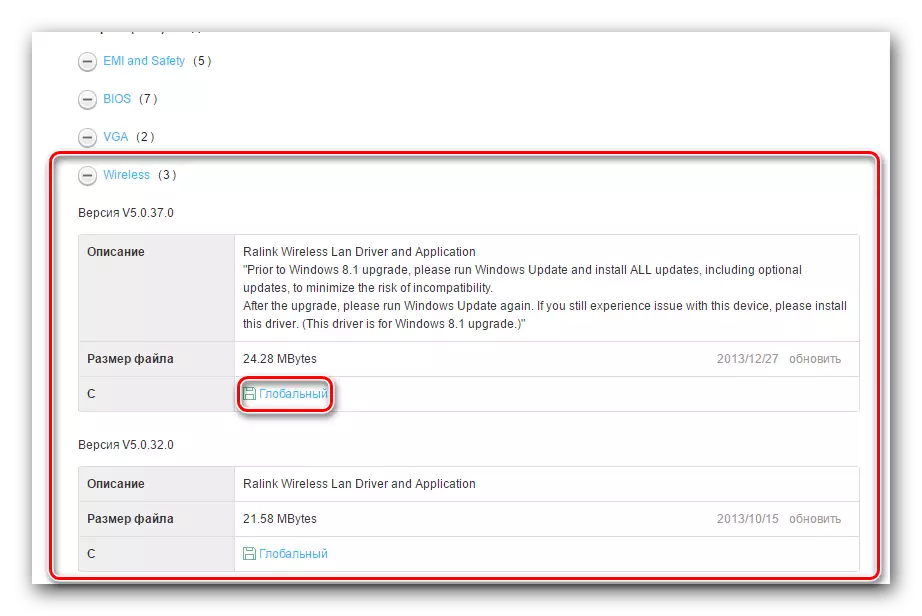
और पढ़ें: वाई-फाई एडाप्टर के लिए ड्राइवर डाउनलोड और इंस्टॉल करें
यदि आप सटीक एडाप्टर मॉडल नहीं जानते हैं, और समस्या के कारण, यह डिवाइस प्रबंधक में निर्माता को परिभाषित करने के लिए "नेटवर्क नियंत्रक" या "अज्ञात डिवाइस" के रूप में प्रदर्शित होता है, निर्माता को परिभाषित करने के लिए और उपकरण आईडी का उपयोग करके मॉडल रेंज से संबंधित होता है। एक अलग मैनुअल में बताया गया है कि यह क्या है और इसका उपयोग कैसे करें।
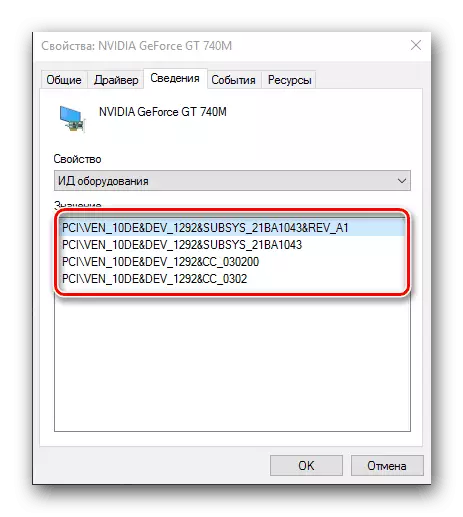
पाठ: हार्डवेयर ड्राइवरों को कैसे स्थापित करें
विधि 2: रिकवरी पॉइंट के लिए रोलबैक
यदि समस्या अचानक दिखाई दी है, और उपयोगकर्ता ने तुरंत इसे हल करना शुरू कर दिया है, तो आप रिकवरी पॉइंट पर रोलबैक का उपयोग कर सकते हैं: समस्या का कारण इस प्रक्रिया की शुरुआत के परिणामस्वरूप हटाए गए परिवर्तनों में हो सकता है।

पाठ: विंडोज 10 पर रिकवरी पॉइंट का उपयोग कैसे करें
विधि 3: फैक्ट्री मोड में सिस्टम रीसेट करना
कभी-कभी वर्णित समस्या प्रणाली में त्रुटियों के संचय के कारण होती है। जैसा कि अभ्यास दिखाता है, इस तरह की स्थिति में ओएस को पुनर्स्थापित करना बहुत कट्टरपंथी होगा, और पहले सेटिंग्स को रीसेट करने की कोशिश करने के लायक है।
- "Win + I" कुंजी को जोड़कर "पैरामीटर" को कॉल करें, और "अद्यतन और सुरक्षा" आइटम का उपयोग करें।
- "पुनर्स्थापित करें" टैब पर जाएं, जिस पर आपको "स्टार्ट" बटन मिल जाए, और उस पर क्लिक करें।
- उपयोगकर्ता डेटा की बचत के प्रकार का चयन करें। "मेरी फ़ाइलें सहेजें" विकल्प उपयोगकर्ता फ़ाइलों और प्रोग्राम को हटा नहीं पाता है, और यह आज के लिए पर्याप्त होगा।
- निर्वहन प्रक्रिया शुरू करने के लिए, "फैक्टरी" बटन पर क्लिक करें। प्रक्रिया में, कंप्यूटर को कई बार रीबूट किया जाएगा - चिंता न करें, यह प्रक्रिया का हिस्सा है।
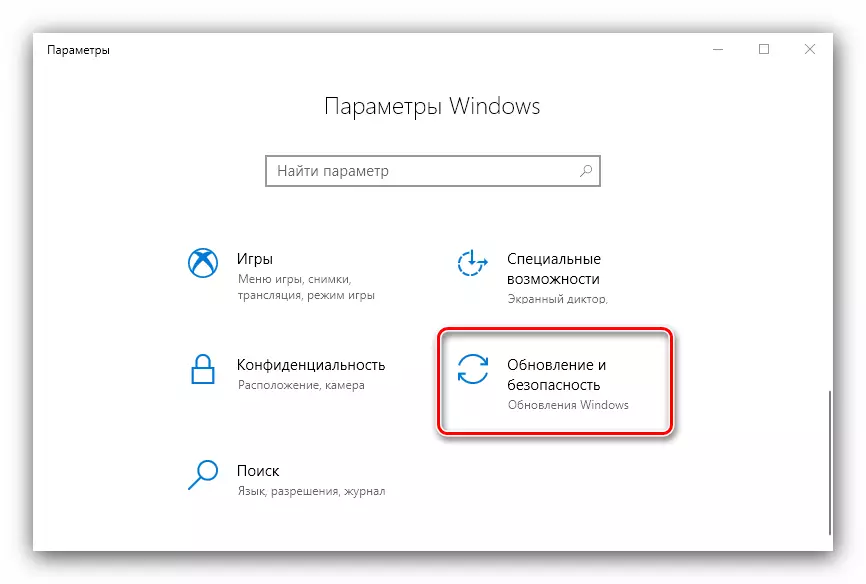
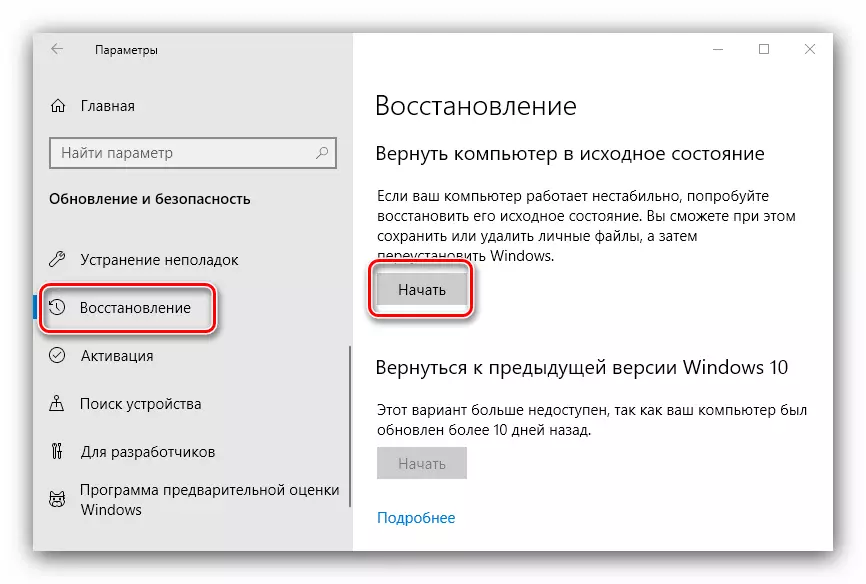
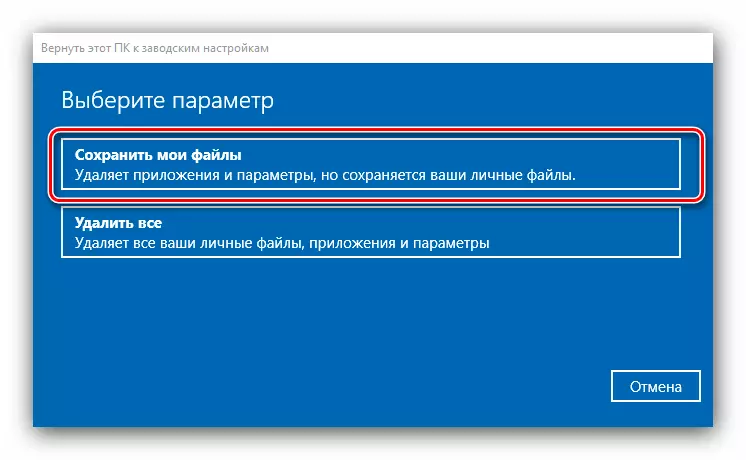

यदि सॉफ्टवेयर त्रुटियों के कारण वाई-फाई एडाप्टर के साथ समस्याएं हुईं, तो फैक्ट्री सेटिंग्स में रिटर्न सिस्टम के साथ विकल्प मदद करनी चाहिए।
विधि 4: एडाप्टर को बदलना
कुछ मामलों में, डोनुला वायरलेस नेटवर्क के ड्राइवरों को स्थापित करना असंभव है (एक या किसी अन्य चरण में त्रुटियां हैं), और कारखाने में सिस्टम सेटिंग्स को रीसेट करने से परिणाम नहीं मिलते हैं। यह केवल एक - हार्डवेयर समस्याओं का मतलब हो सकता है। उनका मतलब यह नहीं है कि एडाप्टर का टूटना है - यह संभव है कि सेवा के लिए डिस्सेप्लर के दौरान, डिवाइस बस बंद हो गया है, और वापस कनेक्ट नहीं है। इसलिए, मदरबोर्ड के साथ इस घटक की कनेक्शन स्थिति की जांच करना सुनिश्चित करें।यदि संपर्क मौजूद है, तो समस्या निश्चित रूप से नेटवर्क से कनेक्ट करने के लिए एक दोषपूर्ण डिवाइस में है, और इसे बदलने के बिना नहीं करना है। एक अस्थायी समाधान के रूप में, आप यूएसबी के माध्यम से जुड़े बाहरी डोंगल का उपयोग कर सकते हैं।
निष्कर्ष
विंडोज 10 के साथ लैपटॉप पर वाई-फाई का गायब होने से सॉफ़्टवेयर या हार्डवेयर कारणों पर होता है। जैसा कि अभ्यास दिखाता है, बाद में अक्सर मिलते हैं।
